
- 拉取postgresql镜像:
docker pull postgres
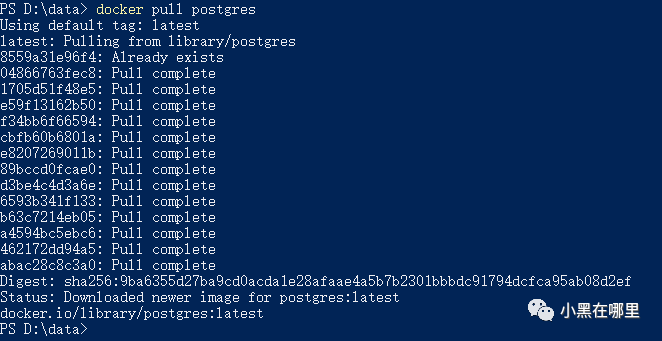
- 运行postgresql:
docker run -d -p 5432:5432 --name postgresql -v pgdata:/var/lib/postgresql/data -e POSTGRES_PASSWORD=pg123456 postgres

- 拉取postgresql可视化工具pgadmin4:
docker pull dpage/pgadmin4
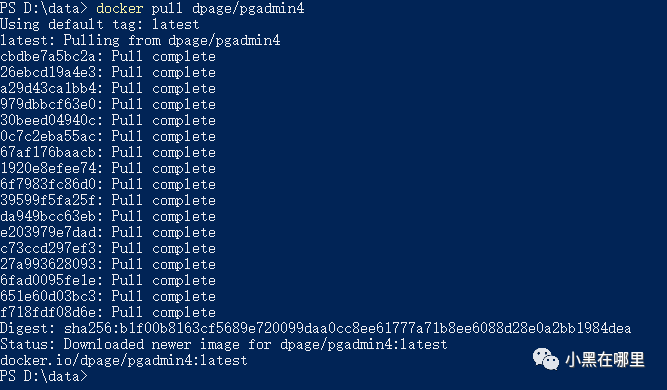
- 运行pgadmin4:
docker run -d -p 5433:80 --name pgadmin4 -e PGADMIN_DEFAULT_EMAIL=test@123.com -e PGADMIN_DEFAULT_PASSWORD=123456 dpage/pgadmin4

- 打开浏览器访问pgadmin4:http://localhost:5433/
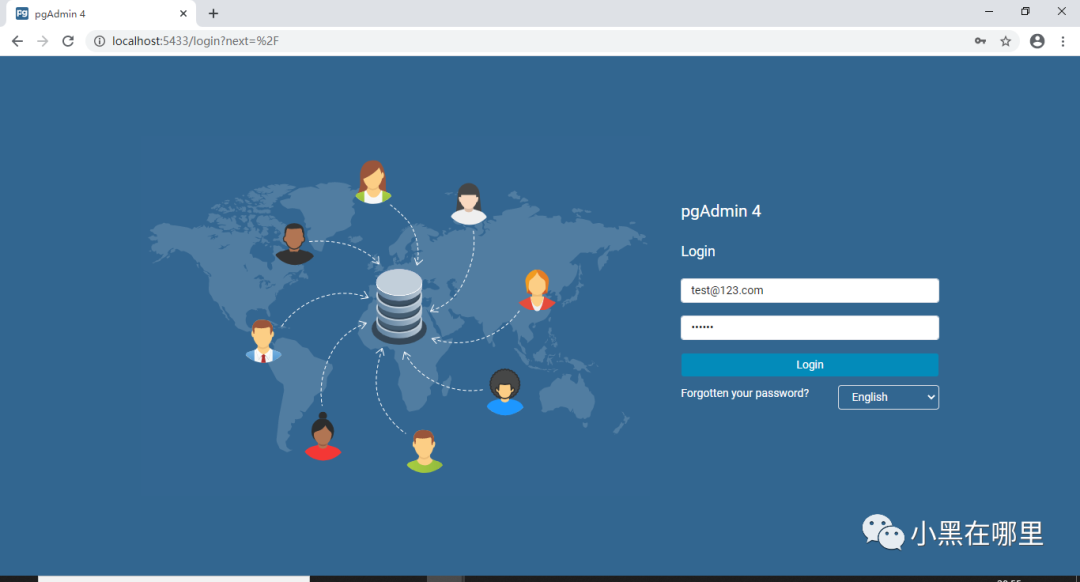
- 输入我们设置的邮箱test@123.com和密码123456,点击Login
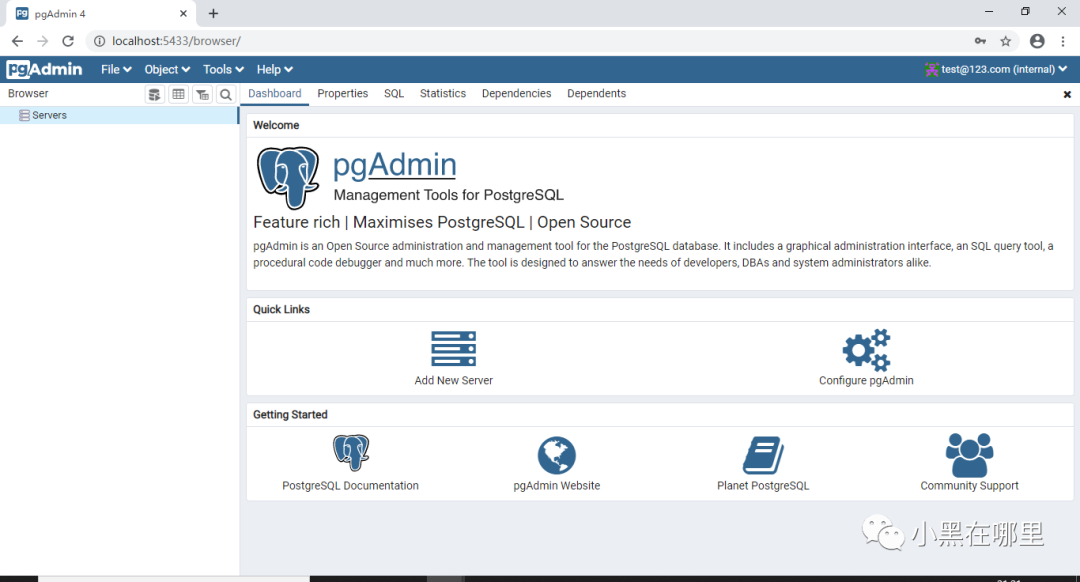
- 连接server:


 默认username是postgres,password是上面设置的pg123456 注意,因为pgadmin运行在docker里,所以host不能写localhost。host.docker.internal代表宿主机器,或者用宿主机IP。
默认username是postgres,password是上面设置的pg123456 注意,因为pgadmin运行在docker里,所以host不能写localhost。host.docker.internal代表宿主机器,或者用宿主机IP。
 连接成功,完成!
连接成功,完成!









 本文详细介绍了如何在Docker中拉取并运行postgresql镜像,设置并连接pgAdmin4,包括使用邮箱test@123.com和密码123456登录,以及通过host.docker.internal或宿主机IP连接到数据库,最终实现连接成功。
本文详细介绍了如何在Docker中拉取并运行postgresql镜像,设置并连接pgAdmin4,包括使用邮箱test@123.com和密码123456登录,以及通过host.docker.internal或宿主机IP连接到数据库,最终实现连接成功。
















 444
444

 被折叠的 条评论
为什么被折叠?
被折叠的 条评论
为什么被折叠?








